E-Rezept ausstellen
Das E-Rezept ist in das Ihnen bekannte Rezept-Formular integriert. Der Aufruf und auch das grundsätzliche Ausfüllen erfolgen unverändert.
Die Unterschiede liegen beim Druck, bei dem E-Rezepte nach der Signatur an einen Server übertragen werden und nur bei Bedarf der Ausdruck eines "Patientenausdrucks" mit einem Barcode erfolgt.
Tipp: Mit dem CLICKDOC E-Rezept ist der verschlüsselte Versand von E-Rezepten per SMS möglich.
Alternativen zum Patientenausdruck:
E-Rezept App
Patienten, die sich die App "Das E-Rezept" der gematik auf ihrem Smartphone installiert haben, benötigen keinen Ausdruck, um ihr E-Rezept in der Apotheke einzulösen. Die App ruft die Verordnungsinformationen des Patienten vom Server ab und erzeugt den Barcode, den der Apotheker dann vom Mobiltelefon abscannt.
Voraussetzungen hierfür sind ein NFC-fähiges Mobiltelefon und eine NFC-fähige eGK der Generation G2.1 oder höher.
Die App bietet zusätzlich verschiedene Vorteile. Zum Beispiel muss der Patient nicht in die Praxis kommen, um ein Wiederholungsrezept abzuholen. Sobald das E-Rezept in der Praxis signiert wurde, ist es in der App des Patienten verfügbar. Um sich über alle Funktionen der App zu informieren, empfehlen wir die Webseite www.das-e-rezept-fuer-deutschland.de der gematik.
Elektronische Gesundheitskarte (eGK)
Seit dem 1. Juli 2023 können gesetzlich Versicherte elektronische Verordnungen mittels ihrer eGK in der Apotheke abrufen.
Da noch nicht alle Rezeptarten als E-Rezept übertragen werden können, kann es passieren, dass einige verordnete Medikamente für einen Patienten als E-Rezept übermittelt werden, während andere weiterhin auf einem der bekannten Vordrucke gedruckt werden müssen (z. B. BTM-Rezepte).
Wenn die Übermittlung eines E-Rezepts aus technischen Gründen nicht möglich ist, werden die Verordnungen, wie bisher, auf dem Muster 16 gedruckt.
Links oben im Formular Rezept finden Sie einige neue Schaltflächen, über die Sie die E-Rezept-Funktionen steuern können. Die Schaltflächen zeigen die folgenden Zustände an:
 - Versand als E-Rezept /
- Versand als E-Rezept /  - Kein Versand als E-Rezept
- Kein Versand als E-Rezept
Wenn der E-Rezept-Versand aktiviert ist ( ), werden alle Medikamente der Verordnung, die als E-Rezept versendet werden können, vom Formular erkannt, als E-Rezept gekennzeichnet und am Ende signiert und als E-Rezept versendet.
), werden alle Medikamente der Verordnung, die als E-Rezept versendet werden können, vom Formular erkannt, als E-Rezept gekennzeichnet und am Ende signiert und als E-Rezept versendet.
Tipp: Möchten Sie, dass jedes Rezept, bei dem es möglich ist, automatisch als E-Rezept ausgestellt wird, können Sie dies in den Einstellungen des Formulars festlegen. Soll dann im Einzelfall für einen Patienten doch einmal kein E-Rezept erstellt werden, klicken Sie einfach auf die Schaltfläche  . Die Schaltfläche zeigt dann durch ihr verändertes Aussehen (
. Die Schaltfläche zeigt dann durch ihr verändertes Aussehen ( ) an, dass der Versand als E-Rezept für die aktuelle Verordnung deaktiviert ist.
) an, dass der Versand als E-Rezept für die aktuelle Verordnung deaktiviert ist.
 - Signaturliste ist aktiviert /
- Signaturliste ist aktiviert /  - Signaturliste ist deaktiviert
- Signaturliste ist deaktiviert
Je nach Arbeitsweise in Ihrer Praxis werden Sie ein E-Rezept sofort beim Drucken signieren und versenden wollen oder (z. B. als MFA) das E-Rezept zunächst in die Signaturliste legen. Aus der Signaturliste heraus kann das E-Rezept dann später zusammen mit den E-Rezepten anderer Patienten signiert und versendet werden.
Die Rezepte, die keine E-Rezepte sind, werden nicht auf die Signaturliste gesetzt, sondern wie gewohnt gedruckt.
Hinweis: Benutzer, denen ein HBA in der Zentralen Benutzerverwaltung zugewiesen wurde, können mit dieser Schaltfläche die Signaturliste aktivieren bzw. deaktivieren.
Benutzer, denen kein HBA zugeordnet ist (in der Regel die MFA der Praxis), können Rezepte nur in die Signaturliste legen. Daher ist die Signaturliste bei ihnen immer aktiviert.
 - Patientenausdruck aktiviert /
- Patientenausdruck aktiviert /  Patientenausdruck deaktiviert
Patientenausdruck deaktiviert
Mit dieser Schaltfläche können Sie entscheiden, ob für einen Patienten zum E-Rezept ein Patientenausdruck erstellt werden soll.
In den Druckeinstellungen für das E-Rezept finden Sie außerdem die Checkbox Patientenausdruck anzeigen, über die Sie bei Bedarf deaktivieren können, dass Ihnen der Patientenausdruck in einer Vorschau angezeigt wird.
 - Versand als CLICKDOC E-REZEPT aktiviert /
- Versand als CLICKDOC E-REZEPT aktiviert /  CLICKDOC E-REZEPT nicht aktiviert
CLICKDOC E-REZEPT nicht aktiviert
Ist der Versand als CLICKDOC E-Rezept aktiviert, wird bei Patienten, die ihre Zustimmung zum Versand als CLICKDOC E-REZEPT noch nicht erteilt haben, die Zustimmung abgefragt, sobald ein E-Rezept erstellt wird. Bei Patienten, die dem Versand bereits zugestimmt haben, werden E-Rezepte automatisch auch als CLICKDOC E-REZEPT versendet.
Ist das CLICKDOC E-Rezept nicht aktiviert, findet keine Abfrage der Zustimmung und kein Versand als CLICKDOC E-REZEPT statt. Die Schaltfläche kann aber für jeden Patienten manuell aktiviert werden, um die Zustimmung abzufragen und zu versenden.
Rechts daneben wird ggf. noch die folgende Statusinformation angezeigt, falls einer der folgenden Zustände vorliegt:
 Statusinformation: HBA ist nicht gesteckt bzw. Komfortsignatursitzung ist abgelaufen
Statusinformation: HBA ist nicht gesteckt bzw. Komfortsignatursitzung ist abgelaufen
Ruft ein Benutzer das Formular auf, dem ein HBA zugeordnet ist, wird geprüft, ob dieser HBA aktuell gesteckt ist. Ist der HBA nicht gesteckt, wird mit der Statusinformation darauf hingewiesen, dass der HBA gesteckt werden muss, um das E-Rezept beim Drucken auch signieren und versenden zu können.
Ähnlich verhält es sich, wenn die Komfortsignatur genutzt wird, aber aktuell keine Komfortsignatursitzung aktiv ist, mit der beim Drucken auch signiert und versendet werden kann. In diesem Fall muss in den "Benutzerbezogenen Signatureinstellungen" (Kommando ISIG) erst eine neue Komfortsignatursitzung gestartet werden, bevor signiert und versendet werden kann.
Im Eingabebereich des Rezeptformulars finden Sie bei aktiviertem E-Rezept außerdem die Schaltfläche zum Ausstellen einer Mehrfachverordnung:
 Mehrfachverordnung
Mehrfachverordnung
Bei einer Mehrfachverordnung kann die Verordnung des gleichen Medikaments vom Patienten bis zu vier Mal hintereinander eingelöst werden. Wählen Sie dazu in dem sich öffnenden Dialog Teilverordnung wählen die gewünschten Zeiträume für die Einlösung aus.
Soll der Patient die Verordnung nur zwei- oder dreimal hintereinander einlösen, können Sie Teilverordnung 4 und/oder 3 über das Papierkorb-Symbol aus der Verordnung entfernen.

Die standardmäßige Vorbelegung der Zeiträume können Sie in den Rezepteinstellungen festlegen.
Die Datumsangaben des Beginns der jeweiligen Einlösefrist werden im Formular und in der Signaturvorschau dargestellt. So ist immer ersichtlich, dass es sich um eine Mehrfachverordnung handelt, wie viele Teilverordnungen vorhanden sind und ab wann diese eingelöst werden können.
Für jede Teilverordnung wird jeweils ein QR-Code für den Patienten erzeugt. Der Patient kann das gleiche Medikament mehrfach jeweils über den zugehörigen QR-Code einlösen. Für den Patienten ist visualisiert, um welche Teilverordnung es sich handelt und ab wann sie jeweils eingelöst werden kann.

Einträge in der Zukunft
Jedes Medikament wird einzeln zu dem jeweiligen Startdatum des Einlösezeitraums in den medizinischen Daten abgelegt. Dadurch werden MD-Zeilen in der Zukunft erzeugt.
Diese MD-Zeilen werden in Bezug auf Statistik und Budget beachtet. Allerdings kommt der Patient für die zukünftigen Rezeptbestellungen nicht mehr wie gewohnt in die Praxis. Ein in diesem Zusammenhang möglicher Arzt-Patienten-Kontakt findet nicht mehr statt. Es muss für die Einlösung von Medikamenten in der Zukunft nicht mehr mit dem Patienten gesprochen, die eGK nicht mehr eingelesen und der Schein nicht mehr angelegt werden. Dies hat Auswirkungen auf den Kontakt zum Patienten und auf die Abrechnung.
Im Archiv werden die Medikamente, die in der Zukunft eingelöst werden können, genau wie in den medizinischen Daten in der Zukunft abgelegt. Auch hier ist ersichtlich, um welche Teilverordnung es sich handelt und ab wann diese eingelöst werden kann.
Einzelne Teilverordnungen können storniert werden. Kommt der Patient mit einer geänderten Dosierung oder Medikation in die Praxis, müssen die E-Rezepte in der Zukunft geprüft, ggf. storniert und neu erstellt werden. Für Patienten mit einer sich häufig ändernden Medikation ist die Mehrfachverordnung daher nicht zu empfehlen.
Wiederverordnung einer Mehrfachverordnung aus dem Archiv
Wurde ein Medikament als Mehrfachverordnung mit mehreren Einlösezeiträumen verordnet, steht es entsprechend mehrfach im Archiv. Für die erneute Wiederverordnung können Sie einen beliebigen der Archiveinträge auswählen.
Die standardmäßige Vorbelegung für eine Wiederverordnung aus dem Archiv können Sie in den Rezepteinstellungen festlegen.
Ausstellen eines E-Rezepts
Nach Aufruf des Rezeptformulars zeigt Ihnen die Schaltfläche "E-Rezept" gemäß Ihren Voreinstellungen an, ob das Rezept als E-Rezept versendet werden soll oder nicht.
 |
Kein Versand als E-Rezept |
 |
Versand als E-Rezept |
Durch einen Klick auf die Schaltfläche können Sie das E-Rezept ggf. für den aktuellen Verordnungsvorgang aktivieren.
Wählen Sie wie gewohnt die Medikamente aus, die Sie verordnen möchten.
Hinweis: CGM MEDISTAR prüft automatisch für jede erfasste Verordnung, ob sie als E-Rezept versendet werden kann, oder ob sie auf einen Vordruck zu drucken ist. Wenn Sie mehrere Verordnungen in einem Verordnungsvorgang erfassen, kann es sein, dass ein Teil der Verordnungen als E-Rezept versendet wird, während der andere Teil wie bisher gedruckt wird.
Ob ein Medikament auf einem E-Rezept verordnet werden kann, wird Ihnen in der Übersicht der Rezepte durch den Zusatz „[E-Rezept]“ hinter der Rezeptart angezeigt.
Sobald ein E-Rezept in den Bereich Rezepte übernommen wurde, ändert sich außerdem die Schaltfläche [Druck] zu [Druck und Versand]:

Hinweis: Wenn Sie die Signaturliste verwenden, wird anstelle von [Druck und Versand] die Schaltfläche [Druck und Signaturliste] angezeigt.
Zusätzlich haben Sie dann die Möglichkeit, unterhalb der Rezepte im Feld Notiz eine Notiz zu erfassen, die dem Signierenden in der Signaturliste unterhalb des Patientennamens angezeigt wird. Nach der Signatur wird diese Notiz automatisch gelöscht und nicht mit dem E-Rezept verschickt.
Nach dem Klick auf [Druck und Versand] bzw. [Druck und Signaturliste] werden - sofern vorhanden - zunächst die Papierverordnungen gedruckt. Anschließend wird eine Signaturvorschau angezeigt, sofern Sie diese nicht in den Rezepteinstellungen über die Checkbox Signaturvorschau der E-Rezepte anzeigendeaktiviert haben, .
Signaturvorschau E-Rezept
Die Signaturvorschau ist optisch an das Muster 16 angelehnt.

Die Signaturvorschau kann immer nur ein Präparat darstellen. Wurden dem Patienten mehrere Präparate als E-Rezept verordnet, können Sie die einzelnen Seiten der Vorschau mit den Pfeiltasten-Schaltflächen links unten im Dialog durchblättern.
Hinweis: Die Signaturvorschau ist nicht der Ausdruck, der ggf. dem Patienten mitgegeben wird. Wünschen Sie einen solchen "Patientenausdruck", können Sie diesen über die Schaltfläche Patientenausdruck  im Rezeptformular aktivieren.
im Rezeptformular aktivieren.
E-Rezept direkt signieren und versenden oder in die Signaturliste legen
Abhängig davon, ob die Signaturliste aktiviert ist oder nicht, werden Ihnen in der Signaturvorschau unterschiedliche Schaltflächen angeboten:
[Signatur und Versand]
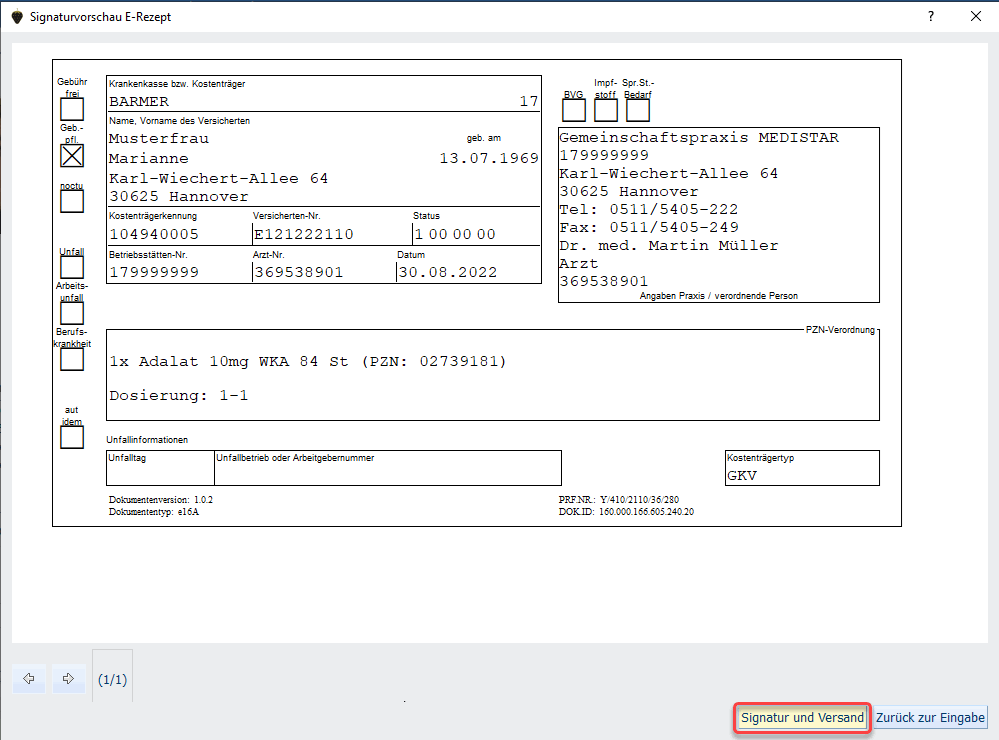
Ist die Signaturliste nicht aktiviert, können Sie mit dieser Schaltfläche das in der Signaturvorschau angezeigte E-Rezept direkt signieren und versenden.
Hinweis: Diese Funktion steht nur Anwendern zur Verfügung, denen ein HBA in der Zentralen Benutzerverwaltung zugewiesen wurde, da für alle anderen Anwender die Signaturliste standardmäßig aktiviert ist.
Ausdruck für den Patienten
Nach einem Klick auf [Signatur und Versand] öffnet sich die Patienten Druckvorschau E-Rezept (sofern Sie die Anzeige des Patientenausdrucks nicht in den Rezepteinstellungen deaktiviert haben):
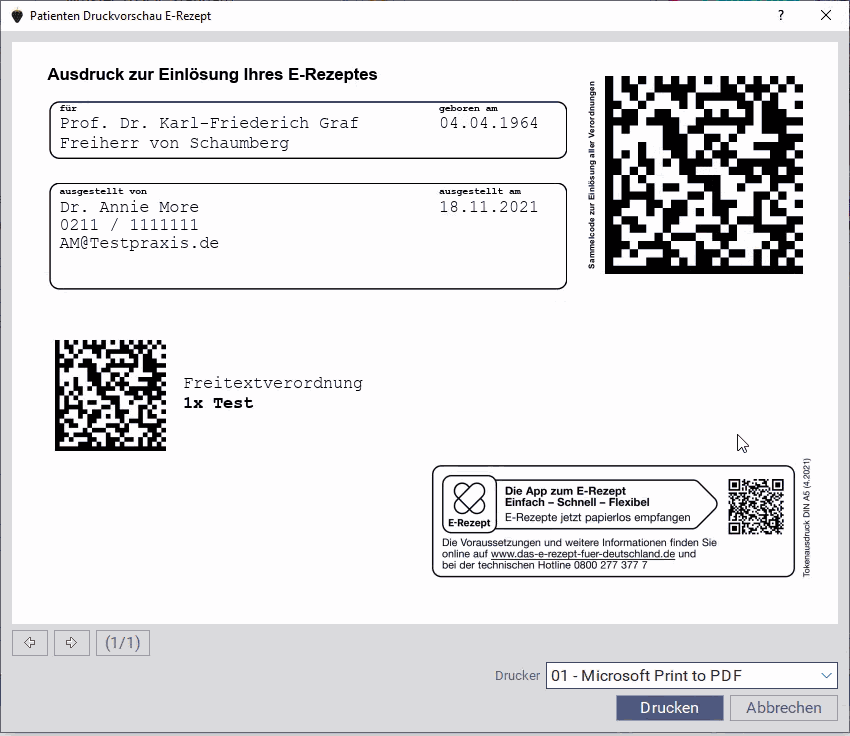
Diesen Patientenausdruck können Sie Patienten mitgeben, damit sie ihre Verordnungen in der Apotheke einlösen können. Der Apotheker scannt den darauf abgebildeten Rezeptcode ein, um die Verordnungsdaten vom E-Rezept-Server abzurufen.
Wird ein Patientenausdruck erstellt, kann dieser maximal drei Medikamente abbilden. Bei mehr als drei Medikamenten werden entsprechend mehrere Ausdrucke erzeugt.
[Signaturliste]
Anwendern ohne zugewiesenem HBA steht generell nur die Möglichkeit zur Verfügung, das E-Rezept in die Signaturliste zu legen. Haben Anwender mit HBA die Signaturliste aktiviert, wird ihnen in der Signaturvorschau ebenfalls die Schaltfläche [Signaturliste] angezeigt.

Nach einem Klick auf [Signaturliste] wird das E-Rezept in die Signaturliste gelegt, aus der heraus die E-Rezepte später gesammelt überprüft und versendet werden können.
Weitere Informationen zur Signaturliste finden Sie in folgendem Thema: Signaturliste aufrufen und E-Rezept(e) versenden.

